Erstellen von Kopien
In diesem Abschnitt wird die grundlegende Vorgehensweise zum Erstellen von Standardkopien beschrieben.
-
Legen Sie das zu bedruckende Papier ein.
-
Auflegen von Originalen auf die Dokumentenauflage.
-
Wählen Sie
 Kopieren (Copy) im Bildschirm HOME aus.
Kopieren (Copy) im Bildschirm HOME aus. Hinweis
Hinweis-
Wenn sowohl Rollenpapier als auch Einzelblatt eingelegt sind, wird ein Auswahlbildschirm angezeigt. Wählen Sie Auf Einzelblatt kopieren aus.
-
-
Wählen Sie
 Standardkopie (Standard copy) aus.
Standardkopie (Standard copy) aus. -
Legen Sie die Einstellungen auf dem Standby-Bildschirm für Kopiervorgänge wie erforderlich fest.
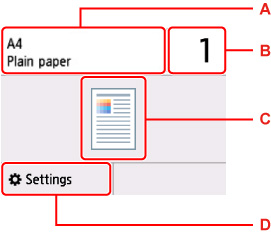
-
A: Format und Typ des eingelegten Papiers.
-
B: Legen Sie die Anzahl der Kopien fest.

Wählen Sie die Anzahl der Kopien aus.
-
C: Das Layout der Kopie.
-
D: Zeigen Sie die Druckeinstellungen an.
Weitere Informationen zu den Einstellungselementen:
-
-
Drücken Sie die Taste Schwarz (Black) oder Farbe (Color).
 Wichtig
Wichtig-
Warten Sie, bis der Scanvorgang abgeschlossen ist, bevor Sie die Vorlagenabdeckung öffnen oder das Original von der Auflage nehmen.
-
 Hinweis
Hinweis
-
Zum Abbrechen des Kopiervorgangs drücken Sie die Taste Stopp (Stop).
Hinzufügen eines Kopierauftrags (Kopie reservieren)
Wenn das Original auf die Auflage gelegt wurde, können Sie den Kopierauftrag während eines Druckvorgangs hinzufügen (Kopie reservieren).
Der unten angezeigte Bildschirm wird geöffnet, wenn ein Kopierauftrag hinzugefügt werden kann.
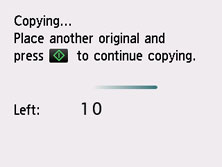
Legen Sie das Original auf die Auflage und wählen Sie dieselbe Taste (die Taste Schwarz (Black) oder Farbe (Color)) aus, die Sie auch zuvor gedrückt haben.
 Wichtig
Wichtig
-
Wenn Sie das Original auf die Auflage legen, bewegen Sie die Vorlagenabdeckung behutsam.
 Hinweis
Hinweis
-
Wenn für Drckqual. (Print qlty) (Druckqualität) die Einstellung Hoch (High) ausgewählt wurde, können Sie den Kopierauftrag nicht hinzufügen.
-
Wenn Sie einen Kopierauftrag hinzufügen, können Sie die Anzahl der Kopien oder die Einstellungen (z. B. Seitenformat oder Medientyp) nicht ändern.
-
Wenn Sie die Taste Stopp (Stop) drücken, während das Reservieren des Kopierauftrags läuft, wird der Bildschirm zum Auswählen der Methode für den Kopierabbruch angezeigt. Wenn Sie Alle Reservierungen abbrechen (Cancel all reservations) auswählen, können Sie das Kopieren aller gescannten Daten abbrechen. Wenn Sie Letzte Reserv. abbrechen (Cancel the last reservation) auswählen, können Sie den letzten Kopierauftrag abbrechen.
-
Wenn Sie ein Dokument mit zu vielen Seiten als Kopierauftrag hinzufügen, wird auf dem Touchscreen möglicherweise Hinzufügen weiterer Kopierauftr. nicht möglich. Warten Sie einen Moment, und wiederholen Sie den Vorgang. (Cannot add more copy jobs. Please wait a while and redo the operation.) angezeigt. Wählen Sie OK aus, und warten Sie einen Moment, bevor Sie den Kopiervorgang erneut versuchen.
-
Wenn auf dem Touchscreen während des Scanvorgangs Reservieren von Kopierauftrag fehlgeschlagen. Neu anfangen. (Failed to reserve the copy job. Start over from the beginning.) angezeigt wird, wählen Sie OK aus und drücken Sie die Taste Stopp (Stop), um den Kopiervorgang abzubrechen. Kopieren Sie danach die Dokumente, die noch nicht fertig kopiert wurden.

